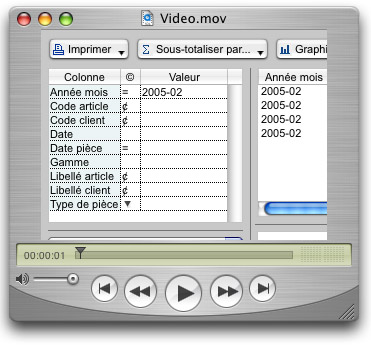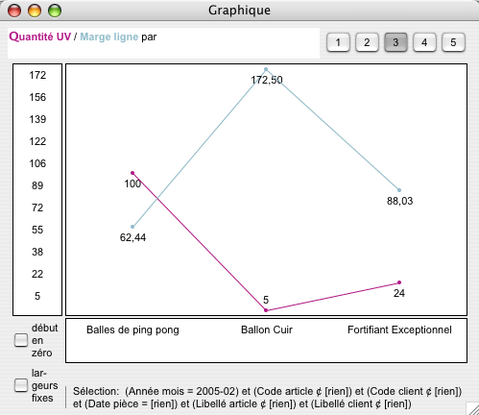Les statistiques produits font partie des statistiques les plus importantes pour une entreprise. 8sens Gestion Commerciale propose des statistiques complètes et totalement paramétrables mais qui nécessitent une bonne connaissance du programme. Comme les statistiques articles de 8sens Gestion Commerciale ne reposent pas uniquement sur les données articles mais également sur les données des pièces commerciales (vente, devis..) et des clients, une quantité impressionnante de statistiques peut être obtenue.
PodCast Video 8sens Gestion Commerciale

Pour obtenir les statistiques articles dans 8sens Gestion Commerciale, cliquez sur le menu "Ventes" et sous-menu "Statistiques Articles". Une fenêtre standard 8sens apparaît alors avec une liste articles et les cadres de recherche, index et totaux. Il n'y a aucune donnée pour le moment dans la fenêtre. Pour afficher les données, rafraîchissez la fenêtre avec le menu "Fenêtre - Rafraîchir" ou le raccourci "Pomme R". Mais il vaut peut-être mieux auparavant choisir le type de statistique que vous désirez.
8sens Gestion Commerciale ne propose pas une série de statistiques prédéfinies. C'est un logiciel totalement ouvert qui vous permet de construire vos propres stats. Vous pouvez donc obtenir beaucoup plus de types de statistiques que dans certains logiciels mais cela nécessite un peu plus de travail. Ceci-dit, une fois que vous avez défini et construit votre stat, vous pouvez l'enregistrer pour pouvoir la réutiliser par la suite. Un simple clic suffira pour la rappeler, avec bien sûr, des données réactualisées.
La liste des articles contient par défaut un certain nombre de colonnes. Vous allez peut-être être surpris de voir des colonnes de type "libellé ligne", "libellé client", etc.. En fait la liste 8sens présente une sorte de tableau croisé d'articles, de pièces de ventes et de clients, ce qui permet d'obtenir un nombre de combinaisons impressionnant, mais peut dérouter d'un premier abord.
Vous avez une totale liberté dans l'affichage de ces colonnes. Pour cela, cliquez sur le menu "Edition", "Colonnes" puis "Colonnes liste" (sans quitter votre fenêtre de stats articles), 8sens Gestion commerciale affiche alors tous les champs qui sont affichables dans votre fenêtre de statistiques. Vous pouvez voir que ces champs proviennent de différents fichiers : articles, sociétés, clients, pièces de vente, tarifs.. Les colonnes déjà affichées sont cochées. Vous pouvez donc cocher ou décocher les champs selon votre désir. Pour changer l'ordre d'affichage des colonnes, il suffit de les glisser (drag and drop) et déposer à l'endroit voulu.
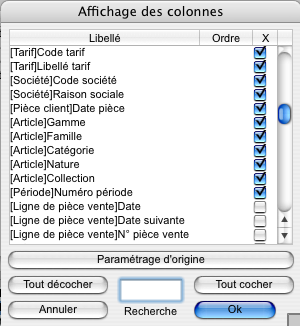
Le choix des colonnes est important bien sûr pour la visualisation des données mais aussi pour les tris et résultats en totaux et sous-totaux. 8sens Gestion Commerciale étant totalement dynamique, les données que vous choisirez d'afficher dans la liste d'articles seront immédiatement disponibles pour les tris et bien sûr totaux (résultats).
Une fois que vous avez choisi les données à afficher, il vous reste à trier la liste, effectuer une sélection dans celle-ci et choisir quels résultats vous voulez obtenir.
Le tri se fait très simplement et de façon standard en cliquant sur l'en-tête de la colonne à trier. La liste est alors triée sur cette colonne et de façon croissante, un deuxième clic la trie de façon décroissante.
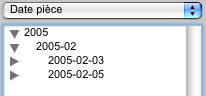 Pour choisir une sélection d'articles, vous avez plusieurs possibilités. Vous pouvez utiliser l'index en bas à gauche de la fenêtre. Cet index vous permet de sélectionner uniquement certaines lignes de manière simple et rapide. Tous les champs affichés dans la liste d'article sont disponibles dans l'index.
Pour choisir une sélection d'articles, vous avez plusieurs possibilités. Vous pouvez utiliser l'index en bas à gauche de la fenêtre. Cet index vous permet de sélectionner uniquement certaines lignes de manière simple et rapide. Tous les champs affichés dans la liste d'article sont disponibles dans l'index.
Cliquez sur le menu de l'index, vous y retrouverez donc tous les champs de la liste. Si vous cliquez par exemple sur "Famille", la liste de l'index affiche toutes les familles produits. Cliquez maintenant sur une de vos familles, la liste d'articles s'adapte aussitôt pour ne faire apparaître que les articles de cette famille. Le fonctionnement est le même pour tous les autres champs (familles de clients, codes postaux, périodes de vente, stocks, etc..). Vous pouvez à tout moment cliquer sur l'index d'un autre champ, la liste d'articles s'adaptera immédiatement à chaque fois. Pour revenir à la liste complète, faites un clic-droit sur un des index ou glissez l'index jusqu'à le faire disparaître de la fenêtre. Si vous voulez réutiliser l'index il faudra alors le refaire glisser au centre de la fenêtre pour pouvoir l'utiliser.
PodCast Video 8sens Gestion Commerciale

Pour obtenir les statistiques articles dans 8sens Gestion Commerciale, cliquez sur le menu "Ventes" et sous-menu "Statistiques Articles". Une fenêtre standard 8sens apparaît alors avec une liste articles et les cadres de recherche, index et totaux. Il n'y a aucune donnée pour le moment dans la fenêtre. Pour afficher les données, rafraîchissez la fenêtre avec le menu "Fenêtre - Rafraîchir" ou le raccourci "Pomme R". Mais il vaut peut-être mieux auparavant choisir le type de statistique que vous désirez.
8sens Gestion Commerciale ne propose pas une série de statistiques prédéfinies. C'est un logiciel totalement ouvert qui vous permet de construire vos propres stats. Vous pouvez donc obtenir beaucoup plus de types de statistiques que dans certains logiciels mais cela nécessite un peu plus de travail. Ceci-dit, une fois que vous avez défini et construit votre stat, vous pouvez l'enregistrer pour pouvoir la réutiliser par la suite. Un simple clic suffira pour la rappeler, avec bien sûr, des données réactualisées.
La liste des articles contient par défaut un certain nombre de colonnes. Vous allez peut-être être surpris de voir des colonnes de type "libellé ligne", "libellé client", etc.. En fait la liste 8sens présente une sorte de tableau croisé d'articles, de pièces de ventes et de clients, ce qui permet d'obtenir un nombre de combinaisons impressionnant, mais peut dérouter d'un premier abord.
Vous avez une totale liberté dans l'affichage de ces colonnes. Pour cela, cliquez sur le menu "Edition", "Colonnes" puis "Colonnes liste" (sans quitter votre fenêtre de stats articles), 8sens Gestion commerciale affiche alors tous les champs qui sont affichables dans votre fenêtre de statistiques. Vous pouvez voir que ces champs proviennent de différents fichiers : articles, sociétés, clients, pièces de vente, tarifs.. Les colonnes déjà affichées sont cochées. Vous pouvez donc cocher ou décocher les champs selon votre désir. Pour changer l'ordre d'affichage des colonnes, il suffit de les glisser (drag and drop) et déposer à l'endroit voulu.
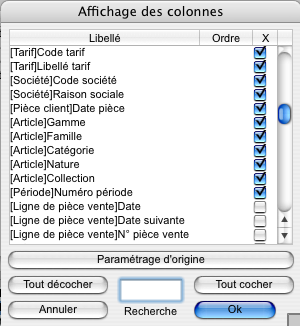
Le choix des colonnes est important bien sûr pour la visualisation des données mais aussi pour les tris et résultats en totaux et sous-totaux. 8sens Gestion Commerciale étant totalement dynamique, les données que vous choisirez d'afficher dans la liste d'articles seront immédiatement disponibles pour les tris et bien sûr totaux (résultats).
Une fois que vous avez choisi les données à afficher, il vous reste à trier la liste, effectuer une sélection dans celle-ci et choisir quels résultats vous voulez obtenir.
Le tri se fait très simplement et de façon standard en cliquant sur l'en-tête de la colonne à trier. La liste est alors triée sur cette colonne et de façon croissante, un deuxième clic la trie de façon décroissante.
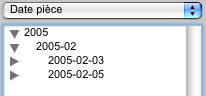 Pour choisir une sélection d'articles, vous avez plusieurs possibilités. Vous pouvez utiliser l'index en bas à gauche de la fenêtre. Cet index vous permet de sélectionner uniquement certaines lignes de manière simple et rapide. Tous les champs affichés dans la liste d'article sont disponibles dans l'index.
Pour choisir une sélection d'articles, vous avez plusieurs possibilités. Vous pouvez utiliser l'index en bas à gauche de la fenêtre. Cet index vous permet de sélectionner uniquement certaines lignes de manière simple et rapide. Tous les champs affichés dans la liste d'article sont disponibles dans l'index.Cliquez sur le menu de l'index, vous y retrouverez donc tous les champs de la liste. Si vous cliquez par exemple sur "Famille", la liste de l'index affiche toutes les familles produits. Cliquez maintenant sur une de vos familles, la liste d'articles s'adapte aussitôt pour ne faire apparaître que les articles de cette famille. Le fonctionnement est le même pour tous les autres champs (familles de clients, codes postaux, périodes de vente, stocks, etc..). Vous pouvez à tout moment cliquer sur l'index d'un autre champ, la liste d'articles s'adaptera immédiatement à chaque fois. Pour revenir à la liste complète, faites un clic-droit sur un des index ou glissez l'index jusqu'à le faire disparaître de la fenêtre. Si vous voulez réutiliser l'index il faudra alors le refaire glisser au centre de la fenêtre pour pouvoir l'utiliser.


- Fonctionnalités pour la gestion commerciale
- Statistiques
- Statistiques articles
- Paramétrage des statistiques
- Statistiques sur les ventes
- Statistiques paramétables et personnalisables
- Statistiques articles paramétrables
- Possibilité de mémoriser chaque statistique personnalisée
- Statistiques croisées clients/articles
- Choix des colonnes sur le tableau statistique
- Choix des colonnes sur le tableau statistique, par glisser-déposer
- Statistiques clients en fonction des ventes
- Statistiques sous forme de tableau
- Statistiques sous forme de graphique
- Statistiques dynamiques
- Sélection des données sur laquelle sera basée la statistique